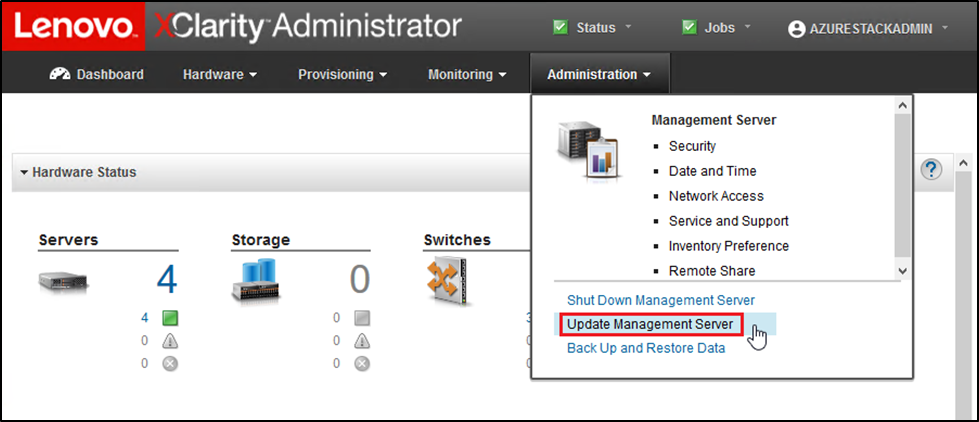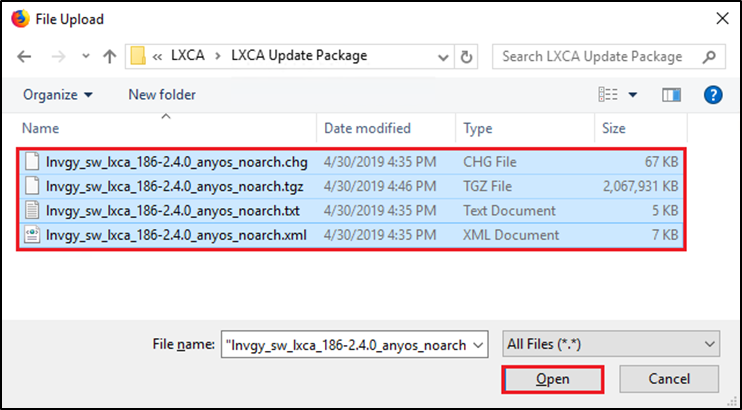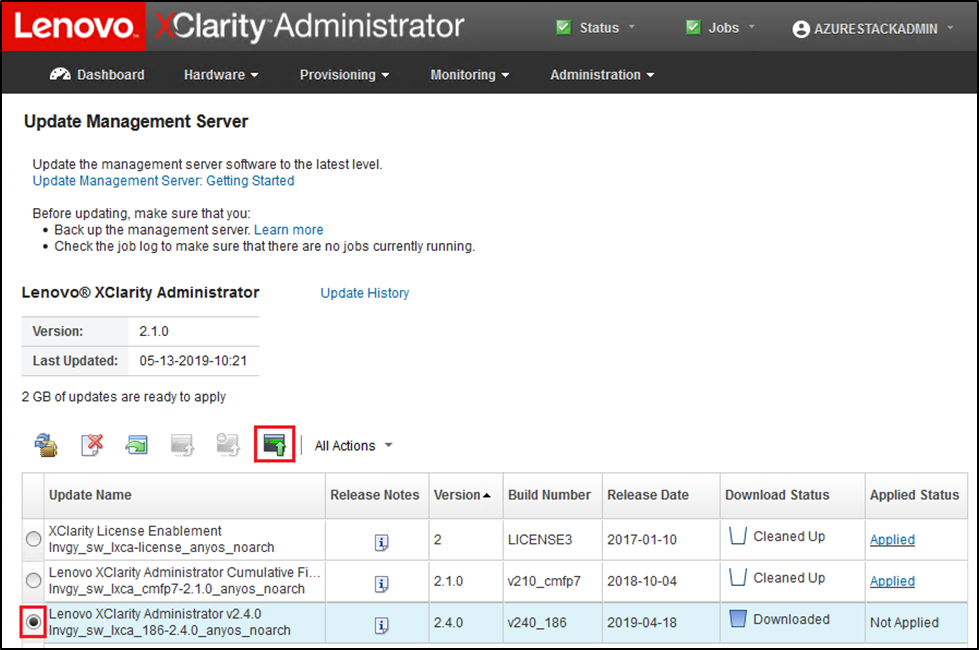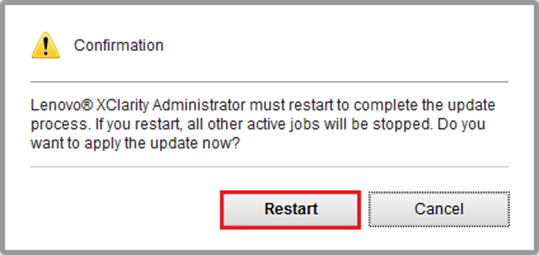Actualización de XClarity Administrator
Siga los pasos de este tema para actualizar XClarity Administrator si es necesario (consulte la Mejor receta actual) antes de continuar con el resto de estas instrucciones.
Para actualizar XClarity Administrator, siga los pasos de este tema. La actualización de LXCA suele ser un proceso de dos pasos. Primero, LXCA se actualiza a una nueva “versión base” y luego se aplica un “paquete de correcciones” o FixPack. Por ejemplo, para actualizar LXCA a v2.6.6, el paquete de actualización LXCA v2.6.0 se aplica a cualquier versión v2.x anterior de LXCA y, luego, el FixPack v2.6.6 se aplica a LXCA v2.6.0.
Los siguientes ejemplos muestran el proceso para actualizar XClarity Administrator v2.1.0 a v2.4.0, pero estas instrucciones son válidas para actualizar a cualquier versión.